Google Plus
Ви обов’язково повинні дізнатися, що таке Google Plus, якщо ви вже створили акаунти в соціальних мережах або освоювати у світі блогів.
Я знаю, дізнаватися щось нове складно. Я знаю, що Google+ не є інтуїтивно зрозумілим додатком. Але варто хоча б спробувати.
Багато хто так і не спробували Google +, але ж до цих пір зустрічаються люди, які не користуються Twitter!
Але рано чи пізно варто почати. Адже для багатьох активних користувачів інтернету, Google + тепер улюблений “шлях” до соціальних платформ.
У цій статті будуть проведені паралелі між Facebook і Google +.
Зміст:
Зміст
Стрічка Google +
Користувачі, які хоч раз заходили на Facebook, напевно побачать безліч схожих рис.
Ось так виглядає новинна стрічка:
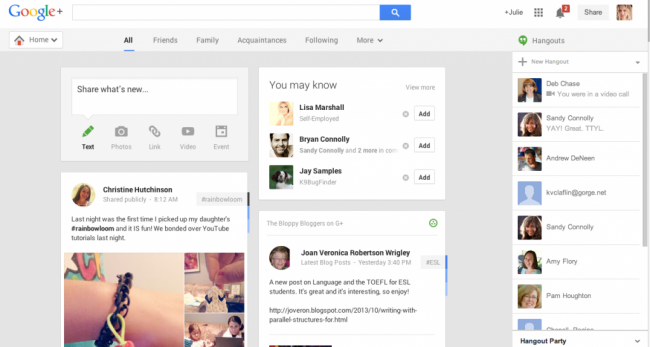
Новинна стрічка Google Plus
З верхнього лівого боку ви побачите кнопку «Home».
Якщо навести на неї курсор, відкривається доступ до призначеного для користувача профілю.
Там можна вивчати нові теми, стежити за подіями, викладати фото, об’єднуватися в співтовариства (подібно Facebook Groups).
Також ця вкладка використовується для пошуку нових людей. Там же можна знайти розважальні матеріали, ігри, тусовки (ідентично, як Skype) і сторінки.
Якщо пошук завів користувача занадто далеко, можна натиснути на цю кнопку, щоб повернутися на головний екран.
Іноді вкладки пересуваються в залежності від того, як часто ви їх використовуєте. «Google+ сторінки» працюють також, як сторінки Facebook. Докладніше про це пізніше.
Опис можливостей меню зліва
- HOME = «фід» (тобто те, що люди розміщують на вашій сторінці)
- PROFILE = Ваша цільова сторінка (те, що люди бачать, коли приходять на вашу сторінку)
- PEOPLE = Де можна побачити людей, з якими ви можете бути знайомі межами майданчика.
- PHOTOS = Тут знаходяться всі фотографії, які ви коли-небудь завантажували (з телефону або при оновленні статусу)
- COMMUNITIES = Групи на Facebook, це свого роду “міні-Google+”, де ви можете спілкуватися з людьми на певні теми.
- EVENTS = Події, які можуть відбуватися в прямому ефірі, відеокімнати, реальні події, або онлайн заходи (такі як Twitter parties). Ці події синхронізуються з календарем Google.
- HANGOUTS = Це відео ефірного мовлення чи приватні відеокімнати.
- PAGES = Якщо у вас є бізнес або бренд, ви можете створити сторінку, і звідси надати користувачам доступ до нього. Також тут знаходяться сторінки інших користувачів з подібним контентом.
- LOCAL = Ця вкладка пов’язана з місцем розташування, тут показані відповідні підприємства, які знаходяться поблизу і/або коментарі інших учасників.
- SETTINGS = Тут можна управляти своїми повідомленнями конфіденційності, колами, настройками і т. д.
- Круги (люди навколо)
Круги
Круги, це те місце, де ви зустрічаєтеся з вашими друзями.
Тепер і в Facebook ви можете створювати власні списки, але, коли ви підключаєте нового друга, він просто йде в загальний великий список.
Це простий спосіб взаємодіяти з різними людьми, об’єднувати їх по роботі, спільноти або з тим користувачам, які на даний момент знаходяться онлайн.
Ви можете створити стільки кіл, скільки хочете. Люди можуть бути в одному колі або в декількох одночасно.
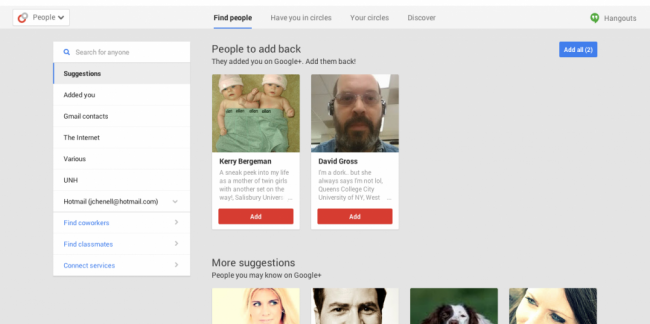
Круги Google +
Так ви простіше можете знайти необхідного людини.
Круги «рідкі»! Цілком прийнятно створювати нові круги, вони зливаються воєдино і/або можуть видалятися. Почніть з наступних варіантів:
- Знайомі = додайте сюди всіх, кого ви дійсно знаєте
- Сім’я/друзі = близькі люди, яких ви знаєте в реальному житті,
- Блогери = список людей, яких ви підключите у світі блогів
- Люди, яких я не можу пропустити = після того, як ви взаємодіяли з ким-то хоч трохи, перемістіть їх знайомих в один окремий коло
- Потенційні клієнти = це люди, які могли б бути зацікавлені у ваших послугах, ваші потенційні споживачі.
Щоб упорядкувати кола, натисніть на людину, а потім натисніть на коло з певним кольором і назвою.
Велике коло зі знаком «плюс» дає можливість створити нову категорію.
Якщо Ви натиснете на колі, ви побачите, що можете редагувати назва, видаляти або ділитися ним.
Коли ви що-небудь робите на G+, ви можете вказати коло людей, яким буде доступний ваш контент.
Ви можете вибрати публічну категорію (що означає, що весь світ побачить його) або вибрати коло, який вас найбільше цікавить.
Або ж ви можете залишити подія приватним, і тоді ніхто, крім вас, його не побачить.
Профіль
Профіль працює, як і в Facebook. У вас є фото обкладинки, фото профілю, а потім купа вкладок, де знаходяться ваші фотографії, відео з YouTube, переваги і т. д.
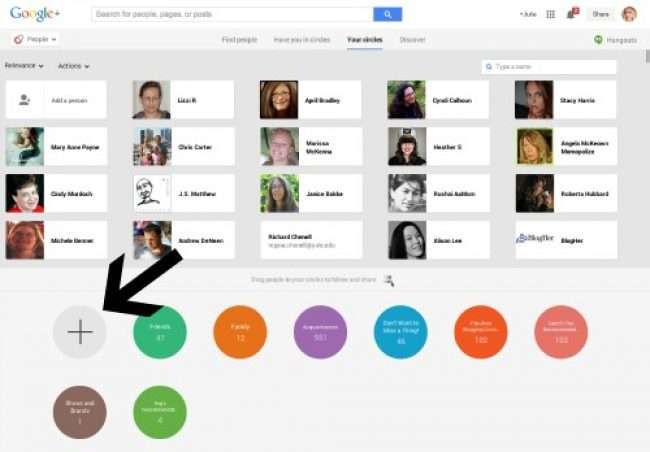
Профіль Google+
Одна з приємних особливостей полягає в тому, що ваші фотографії будуть автоматично підключені до акаунта Picasa (якщо він є).
До того ж, якщо у вас є аккаунт на YouTube, він теж з’явиться на вашій сторінці. З правого боку ви побачите список всіх ваших друзів, а також людей, які додали вас в свої круги.
- Для редагування Вашого профілю перейдіть на вкладку «про себе».
- Ви побачите різні категорії. В кожному вікні є кнопка “редагувати”. Тут ви додаєте інформацію про своєму профілі! Це одна з найважливіших речей, яку ви можете зробити на Google +.
- Переконайтеся, що ваш слоган — це щось запам’ятовується. Це те, що люди бачать, коли вони наводять курсор на ім’я людини.
- Напишіть біографію, додайте туди гіперпосилання.
Користувацька активність
Після редагування профілю, пора розмістити свою першу запис.
Введіть те, чим хочете поділитися. Якщо у вас є посилання, просто вставте її і вона блискавично стане доступна для перегляду.
Ви можете прокручувати зображення (маленькі стрілки) так само, як і в Facebook.
Ви також можете відзначати людей. Додайте імена, кола або адресу електронної пошти, щоб ця інформація стала доступна іншим користувачам.
Зверніть увагу, що, якщо ви відзначаєте кого-небудь в оновленні, його ім’я буде зазначено окремо.
Ви можете додавати теги. Саме користувач вирішує, який контент повинен бути загальним, публічним, а який приватним.
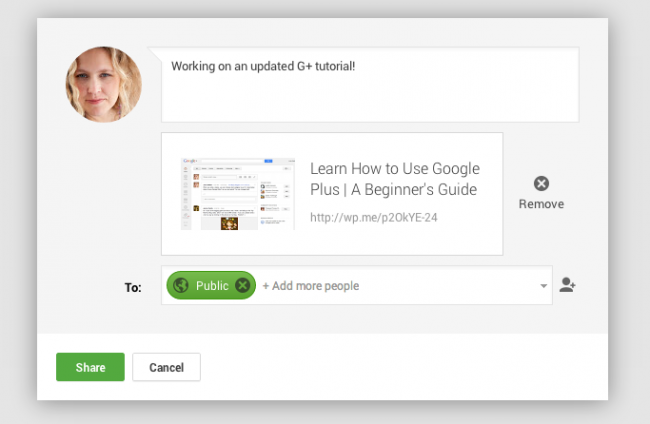
Вибираємо доступність контенту
Також на сторінці є прапорець: Відправити по електронній пошті. Це означає, що ваш пост окремо буде відісланий певним користувачам.
Хештегі
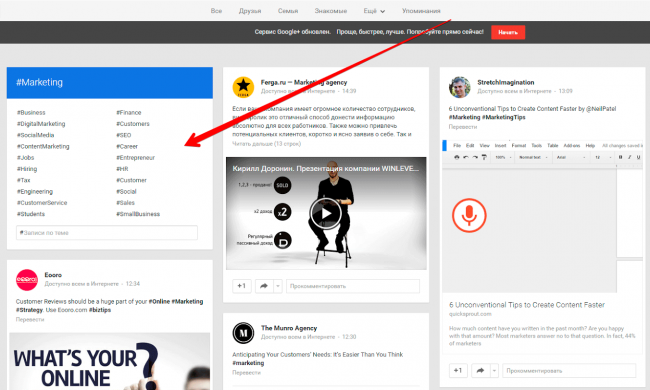
Хештегі
Ця опція схожа на таку ж у Twitter, ви можете використовувати хештег у своєму статусі, щоб допомогти людям знайти ваш пост.
Кіл багато, і саме хештегі використовуються, щоб знайти цільову аудиторію та знайти нові знайомства.
Якщо ви вирішили створити спільноту, діліться постами в ньому, а потім додавайте їх у свій профіль. Так ви зможете залучити набагато більше зацікавлених споживачів.
Переваги Google +
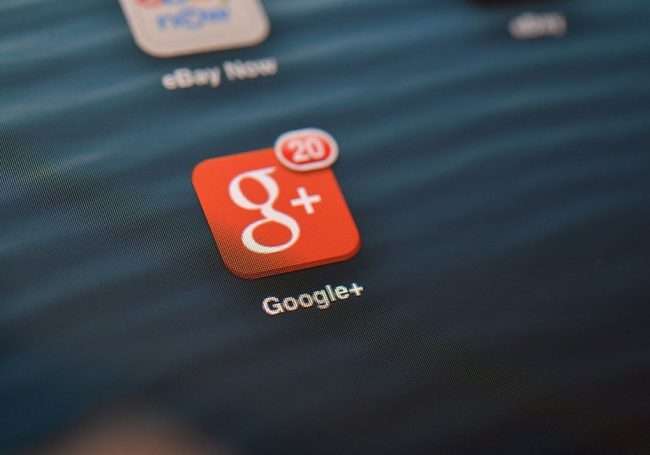
У чому переваги Google Plus
Багато людей досі не приєдналися до цієї платформи.
Можливо тому, що вони з Facebook настільки схожі?
При цьому, абсолютно точно можна виділити переваги, які притаманні тільки цій платформі:
- Повна інтеграція з Gmail, відеохостингом YouTube і Picasa.
- Фотографії дисплея набагато більш красиві і чудово виглядають на Pinterest.
- Регулярне взаємодія на G+ допомагає Google ранжувати певні сайти і сторінки.
- Відеокімнати (що в Facebook просто неможливо).
- Відкрита платформа, тут менше правил і обмежень.
- Дозволяє людям легше класифікувати друзів.
- У той час як Facebook призначений для спілкування з друзями, Twitter для коротких повідомлень людям, які Вас цікавлять, Google + поєднує в собі найкраще з обох світів.
- Особливістю можна вважати заходи, режим вечірки, та інші варіанти, які відсутні в інших інтегральних платформах.
- Як тільки ви звикнете до навігації, при наведенні на варіанти меню ви зрозумієте, що G+ простіше у використанні, ніж Facebook.
- Вам ніхто не платить за просування постів!
- Якщо ви розміщуєте свій блог на Blogspot, у вас з’являється ще більше можливостей для інтеграції. Зайдіть в «Панель управління» і натисніть кнопку G, щоб подивитися доступні для вас!
- Кожен пост має свою веб-сторінку, а значить, їм легше обмінюватися через інтернет.
- Ефект мерехтіння показує вам, як далеко ваші пости забралися по «сходах популярності», і хто ще дереться разом з вами.
- Миттєва відправка фото на ваш смартфон прямо з Google.
- Ви можете використовувати Hangouts для спілкування. Обмін миттєвими повідомленнями, VoIP-дзвінки, відеодзвінки, конференції/відео. Все це стає доступним. У версії для ПК ви можете також відкривати документи для спільного доступу (використовуючи Google диск). Користувачі в реальному часі можуть змінювати та редагувати документи, додавати свої правки і анотації. Таким же чином стає доступна технічна підтримка.
Часто користувачі, які тільки починають своє знайомство з цією чудовою майданчиком задають питання:
- Що це означає, коли це хтось додав мене у своє коло?
- Це означає, що вони тепер будуть бачити ваші пости.
- Що це значить, коли я додаю кого-то в мій коло?
- Це означає, що тепер ви будете бачити їх пости.
- Який сенс у різних категоріях кіл?
Це допоможе вам обмінюватися відповідною інформацією з потрібними людьми.
Також зможете організувати свій власний «фід».
Ви можете налаштувати його таким чином, що будете бачити тільки свіжі новини з певних кіл. Це як “список функцій” в Twitter.
Читайте також:
vk.com (ВКонтакте) стара соціальна мережа і новий інтерфейс
Що це таке #Хештег? — Як зробити найпопулярніші з них
Як зробити Google (Гугл) стартовою сторінкою у різних браузерах
Я можу додавати людей в коло, щоб вони стежили за моєю сторінкою?
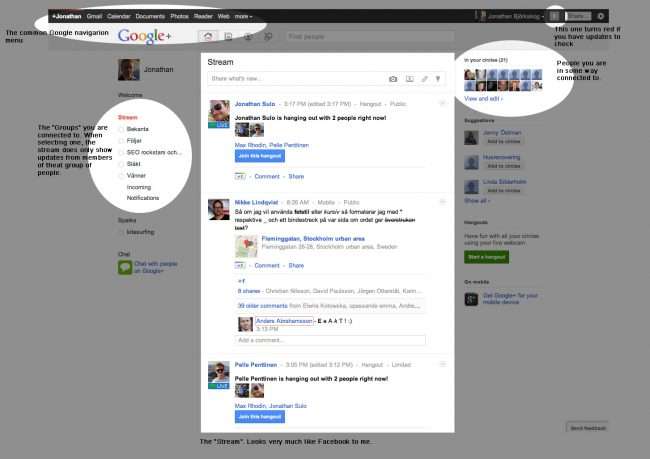
Що робити зі сторінками
Сторінок, як у Facebook немає. Якщо людина підписався на ваш профіль, це означає, що ваші пости на сторінці будуть відображатися в його стрічці новин.
Ви можете додати людей в своє коло, але, після цього, ви будете бачити їх сполучення у своїй стрічці новин.
Я не розумію, навіщо потрібно вікно повідомлень.
Вікно повідомлень дозволяє швидко взаємодіяти на G+.
До нього треба трохи звикнути, але повідомлення про нові повідомлення неможливо залишити без уваги. Коли ви побачите повідомлення, клацніть праворуч від нього на стрілку.
Коли ви це зробите, ви побачите пости і коменти, на які ви можете відповідати прямо там, без необхідності прокручувати стрічку.
Уявіть, якщо б кожен раз, коли ви отримуєте повідомлення на Facebook, ви б відповідали прямо з вікна повідомлень без необхідності переходити на пост? У Google+ це можливо.
Як відключити всі повідомлення в моїй поштовій скриньці?
Натисніть на ваш профіль у правому верхньому куті, а потім виберіть Обліковий запис. Зліва натисніть на G+. Всі параметри оповіщень по електронній пошті знаходяться там.
Я багато чого забув вказати в стрічці новин. Як це виправити?
Наприклад, натисніть «Лупу» зліва.
Ви побачите пости від обраних людей і їх сторінки, які підтягнулися автоматично.
У верхньому правому куті знаходиться ковзна шкала.
Ви можете переміщатися, щоб переглядати різні типи постів. Там же ви можете правити свою стрічку новин.
Як легко завантажити фотографії на власну сторінку?
Якщо у вас є iPhone або Android з камерою, скачайте офіційне G+ додаток і скористайтеся функцією миттєвого завантаження.
Кожен раз, коли ви робите знімок, він буде автоматично завантажуватися в фотоальбоми на G+.
Всі поточні фотографії можуть бути розділені (чи ні), натиснувши “Налаштування спільного доступу”. Це червона кнопка вгорі сторінки.
Багато хто активно використовують Google+ для бізнесу.
Безумовно, потенціал Google+ очевидний. Це велика мережа з 540 мільйонів щомісячних активних користувачів і багато історій успіху.
















